- A Twitch valószínűleg a legismertebb streaming platform a játékosok számára. A profi játékosok mellett bárki elindíthatja ezt az alkalmazást, és játszhat a kedvenc játékkal, például a Minecraft-szal.
- Néhány felhasználó megpróbálta elindítani a Twitch-et a Minecraft alkalmazással, és találkoztak a A Twitch nem tudta ellenőrizni a Minecraft verzióját hiba.
- Ha konkrétabb hibaelhárítási útmutatókat keres egy adott webalkalmazással kapcsolatban, vessen egy pillantást a mi oldalunkra Webalkalmazások javítása szakasz.
- Nézze meg a mi oldalunkatFix Huba műszaki problémák megoldásával kapcsolatos teljes útmutatókértmegbízható technikai szakértőinktől.

Ez a szoftver folyamatosan futtatja az illesztőprogramokat, és így megóvja az általános számítógépes hibáktól és a hardverhibáktól. Ellenőrizze az összes illesztőprogramot most 3 egyszerű lépésben:
- Töltse le a DriverFix alkalmazást (ellenőrzött letöltési fájl).
- Kattintson a gombra Indítsa el a szkennelést hogy megtalálja az összes problémás illesztőprogramot.
- Kattintson a gombra Frissítse az illesztőprogramokat új verziók beszerzése és a rendszer hibás működésének elkerülése érdekében.
- A DriverFix alkalmazást letöltötte 0 olvasók ebben a hónapban.
Sok felhasználó megpróbálta elindítani Rángatás a Minecraft-tal, és találkoztak a A Twitch nem tudta ellenőrizni a Minecraft verzióját üzenet hiba.
Annak ellenére, hogy a Minecraft vagy a Twitch fejlesztői nem adtak ki javításokat erre a konkrét hibára, a felhasználók az interneten együtt dolgoztak a probléma kijavításában.
Ha ez a probléma is aggasztja, íme néhány hibaelhárítási tipp, amelyek segítenek megoldani ezt a bosszantó hibát.
Hogyan javítható a Twitch nem tudja ellenőrizni a Minecraft verzió hibáját?
- Futtasson szoftvert rendszergazdai jogosultságokkal
- Tiltsa le a víruskereső szoftvert
- Használja helyette a Jar Launchert
1. Futtasson szoftvert rendszergazdai jogosultságokkal
A Minecraft számára:
- Keresse meg a Minecraft számítógépén.
- Találd meg Minecraft.exe (vagy ennek a névnek bármilyen más változata), és kattintson rá a jobb gombbal.
- Válassza a lehetőséget Futtatás rendszergazdaként.
Jegyzet: Ha ezt el akarja kerülni minden alkalommal, amikor a Minecraftot rendszergazdaként szeretné futtatni, kövesse a következő lépéseket:

- Kattintson a jobb gombbal a Minecraft.exe.
- Válassza a lehetőséget Tulajdonságok, és kattintson a gombra Kompatibilitás fülre.
- Jelölje be a mellette lévő négyzetet Futtassa ezt a programot rendszergazdakéntés kattintson a gombra RENDBEN.
A Twitch számára: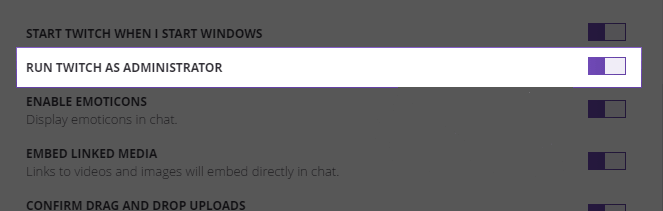
- Nyisd ki Rángatás.
- Kattintson Fájl, és válassza ki Beállítások.
- Ban,-ben Általános lap, görgessen lefelé és váltson a Futtassa a Twitch-et rendszergazdaként választási lehetőség. (Ha be van kapcsolva, lilának kell lennie).
2. Tiltsa le a víruskereső szoftvert

A Twitch egyes problémáit állítólag a különböző víruskereső szoftverek és a szoftverrel ellátott tűzfalak közötti konfliktus okozta.
Ha az első módszer nem oldotta meg a hibát, akkor korlátozott ideig tiltsa le a tűzfal és a víruskereső szolgáltatásokat, majd próbálja meg újra megnyitni a Twitch-et a Minecraft alkalmazással.
A legrosszabb esetben előfordulhat, hogy el kell távolítania a víruskeresőt. Ha a víruskereső eltávolítása megoldja a problémát, fontolja meg az új víruskeresőre való áttérést, például Bitdefender.
Ez a nagyszerű eszköz a legjobb védelmet nyújtja a piacon, és a játékmód funkciónak köszönhetően semmilyen módon nem fogja zavarni a játékokat.
Teljes védelmet nyújt a vírusok, férgek, spamek, kémprogramok és más rosszindulatú programok ellen. Az integrált tűzfal elhárítja a hálózat támadásait.

Bitdefender Antivirus Plus
Játszd le kedvenc játékodat, és egyidejűleg csak a Bitdefender Antivirus Plus segítségével védd meg számítógépedet a rosszindulatú programoktól!
Vedd meg most
3. Használja helyette a Jar Launchert

- Nyissa meg a Twitch appés kattintson a gombra File.
- Válassza a lehetőséget Beállítások.
- Ban,-ben Minecraft lapon görgessen lefelé az opcióig Indítási módszer.
- Változtassa meg az indítót Native Launcher nak nek Jar Launcher.
- Próbáld ki, melyiket Jáva Ön által használt verzió.
- Ha ez nem működik, próbálja meg frissíteni a Java alkalmazást.
- Próbálkozzon a 64 bites változat.
Ebben a cikkben a hiba kijavításának legjobb módszereit tártuk fel A Twitch nem tudta ellenőrizni a Minecraft verzióját. Kérjük, ügyeljen arra, hogy gondosan kövesse a lépéseket.
Reméljük, hogy ez az útmutató segített megoldani a problémáját, és hogy újra elkezdte a Minecraft élő közvetítését. Ha hasznosnak találta ezt az útmutatót, nyugodtan ossza meg velünk az alábbi megjegyzések részben.


![A rándulás nem töltődik be a Chrome vagy a Firefox böngészőbe [100% megoldva]](/f/9f9f10c3a4c70efa084fe259a67156ec.jpg?width=300&height=460)